Работа с точками
Можно создавать центральные или эскизные точки в Microsoft Excel и импортировать их из файлов STEP или IGES.
Эскизные точки, представляющие точки в пространстве, могут быть точками и началом координат. Inventor позволяет разместить начало координат по умолчанию, но его тип можно изменить с помощью панели "Формат".
Точка эскиза позволяет создать вспомогательную точку для размещения геометрии эскиза. Например, в команде "Отверстие" начало координат используется для автоматического размещения элементов отверстий. В графическом окне обычные эскизные точки отображаются как точки. Начало координат отображается как обозначения перекрестья.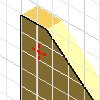
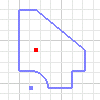
Точки размещаются на плоскости эскиза в 2D-эскизах или в 3D-пространстве в соответствии с текущим видом плоскости. Для размещения точек можно также выбрать вершины существующей геометрии. Эскизные точки создаются без зависимостей. Можно наносить размеры точек или ограничивать их другой геометрией в эскизе либо ограничивать точки другими эскизами или существующей геометрией модели.
Создание начала координат или точек эскиза
Выполните в активном эскизе одно из следующих действий.
- (2D-эскиз) Выберите вкладку «Эскиз» > панель «Создать» > «Точка»
 .
. - (3D-эскиз) Вкладка «3D-эскиз» > панель «Рисование» > «Точка»
 .
.
- (2D-эскиз) Выберите вкладку «Эскиз» > панель «Создать» > «Точка»
Щелкните в графическом окне для размещения точек.
Для точного расположения точки на существующей 2D-геометрии щелкните правой кнопкой мыши и выполните одно из следующих действий.
- Выберите "Привязки точки" > "Средняя точка" и укажите линию или кривую.
- Выберите "Привязки точки" > "По центру" и укажите окружность или эллипс.
- Выберите "Привязки точки" > "Кажущееся пересечение" и укажите два пересекающихся элемента.
- Выберите "Привязки точки" > "Пересечение" и укажите пересекающуюся точку двух или более элементов.
- Выберите "Привязки точки" > "Конечная точка" и укажите линию или кривую.
- Выберите "Привязки точки" > "Квадрант" и укажите окружность или эллипс.
- Выберите "Привязки точки" > "Касательная" и укажите кривую.
- Выберите "Привязки точки" > "Между двумя точками" и выберите две точки.
Изменение стиля точек
- Для переключения между центральными точками и точками эскиза выберите панель "Формат" > "Начало координат", а затем создайте или импортируйте точки.
- В 2D-эскизах щелкните точку правой кнопкой мыши и выберите "Начало координат", чтобы включить или отключить параметр.
Перемещение или удаление точек
- Выполните одно из следующих действий.
- Для удаления точки из эскиза выберите ее и щелкните кнопку "Удалить".
- Для перемещения точки 3D-эскиза щелкните ее правой кнопкой мыши и выберите "3D-перенос/вращение". Затем выберите "Переопределение ориентации или положения" и введите новые координаты X, Y и Z.
Импорт точек из Microsoft Excel
Точки можно импортировать из таблицы Microsoft Excel в эскиз Inventor. По умолчанию точки импортируются в качестве точек эскиза.
Импортированные точки не связаны с исходным файлом. Изменения, вносимые в исходный файл после импорта, не влияют на геометрию Inventor. Если при импорте точек в 2D-эскиз электронная таблица содержит значения оси Z, импортируются только значения осей X и Y.
Выберите панель «Вставить» > «Точки»
 .
.В диалоговом окне "Открыть" найдите и выберите файл, содержащий точки, которые необходимо импортировать.
Нажмите кнопку "Параметры" и укажите способ импорта точек.
- Создать точки. Импорт только точек.
- Создать отрезки. Импорт точек и их соединение с отрезком.
- Создать сплайн. Импорт точек и соединение сплайном.
Нажмите кнопку "ОК", а затем — "Открыть".
импорт точек из файла STEP или IGES
На панели "Быстрый доступ" нажмите кнопку "Открыть".
В диалоговом окне «Открыть» выберите «Тип файлов» > «Файлы STEP (.stp; \.ste; .step)» или «Тип файлов» > «Файлы IGES (.igs; *.igs;* *.ige; *.iges)».
Примечание. Можно импортировать точки после преобразования при открытии файла DWG в Inventor.Найдите и выберите файл, который требуется открыть.
Нажать "Параметры".
В диалоговом окне "Параметры импорта", в разделе "Объекты для импорта" убедитесь, что выбран параметр "Точки" и задайте остальные параметры.
Нажмите кнопку "ОК", а затем — кнопку "Открыть".
Inventor создает 3D-эскиз для импортированных точек. Эскиз именуется для слоя или группы, содержащей точки в файле STEP или IGES. Если данные о слое или группе отсутствуют, эскизу присваивается имя по умолчанию (например, Эскиз1).
Практическое пособие по импорту точек
При подготовке к импорту точек из другого приложения необходимо учитывать следующее:
- Таблица точек должна находиться в начале файла и начинаться в ячейке A1.
- Единица измерения, содержащаяся в первой ячейке (A1), применяется ко всем точкам таблицы. Если единицы не указаны, применяются единицы файла по умолчанию.
- Требуемый порядок столбцов: столбец А с координатами Х, столбец В с координатами Y и столбец С с координатами Z.
- Ячейки могут содержать формулу, с помощью которой вычисляется числовое значение.
- Точки соответствуют строкам таблицы. Первая импортированная точка соответствует первой строке координат и так далее. Автоматическое построение сплайна или линии начинается в первой точке через другие точки в зависимости от порядка, в котором они были импортированы.
- При импорте в 3D-эскизы с помощью линий программа Inventor автоматически создает угловые сгибы касательных, если параметр «Автосопряжение с созданием 3D-отрезков» включен в следующей области: вкладка «Инструменты»
 панель «Параметры»
панель «Параметры»  «Параметры приложения»
«Параметры приложения»  вкладка «Эскиз».
вкладка «Эскиз».